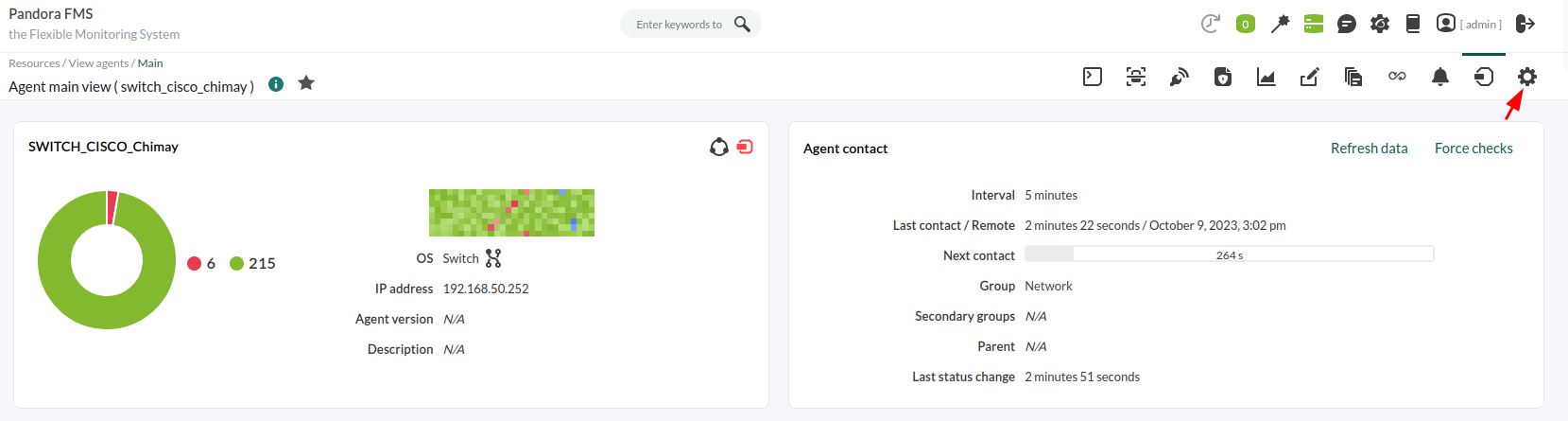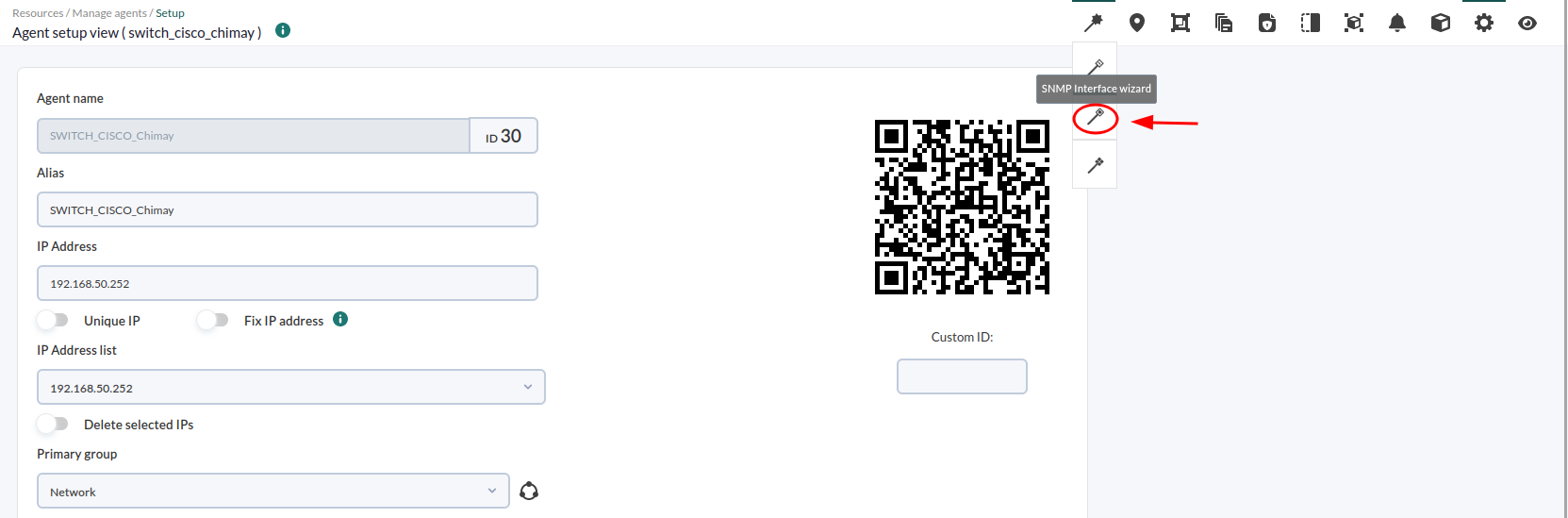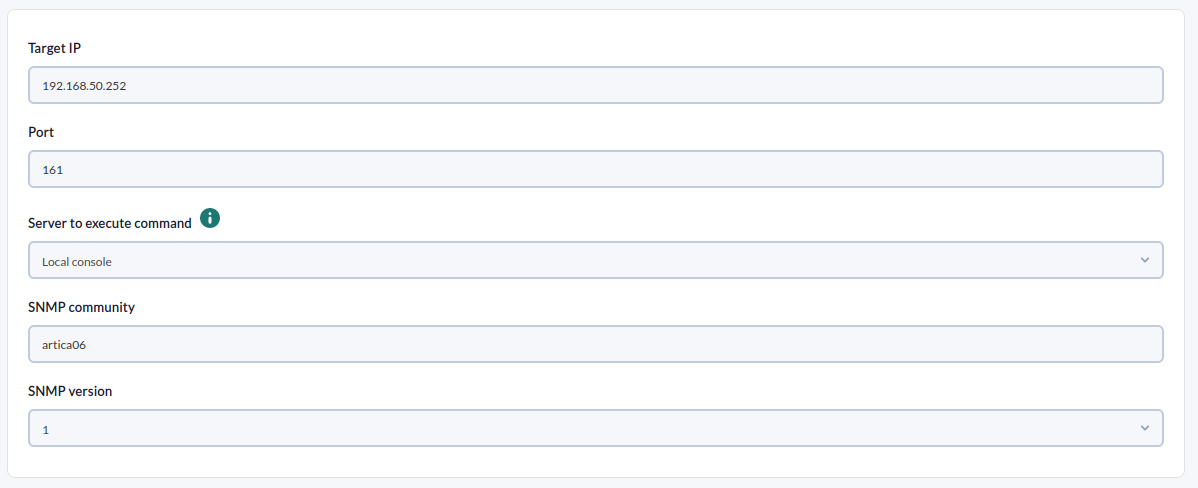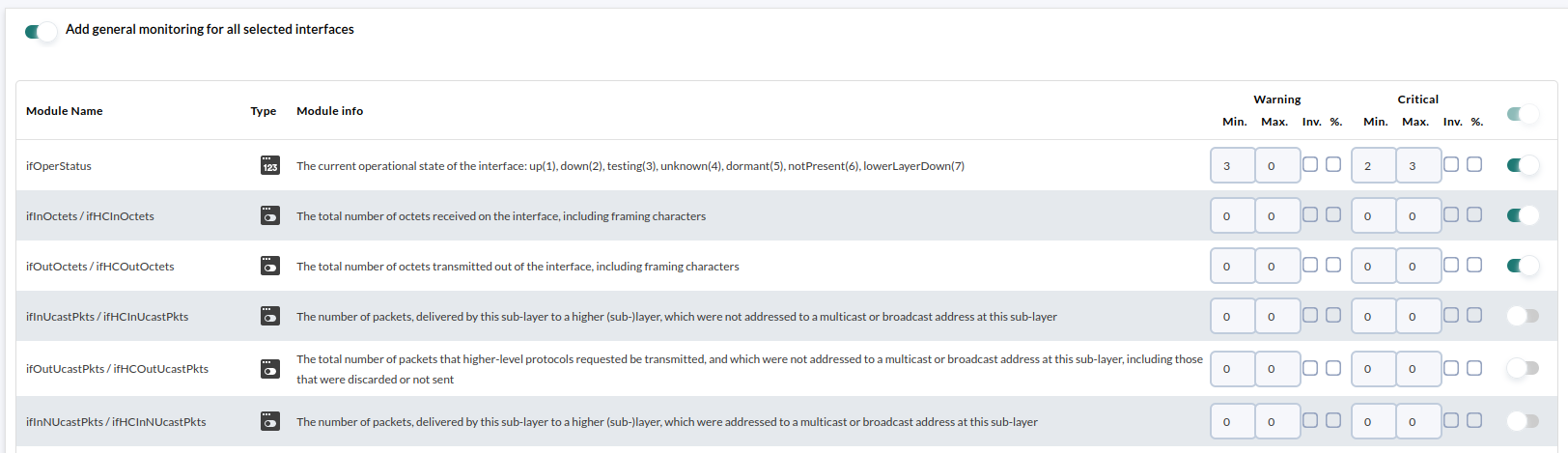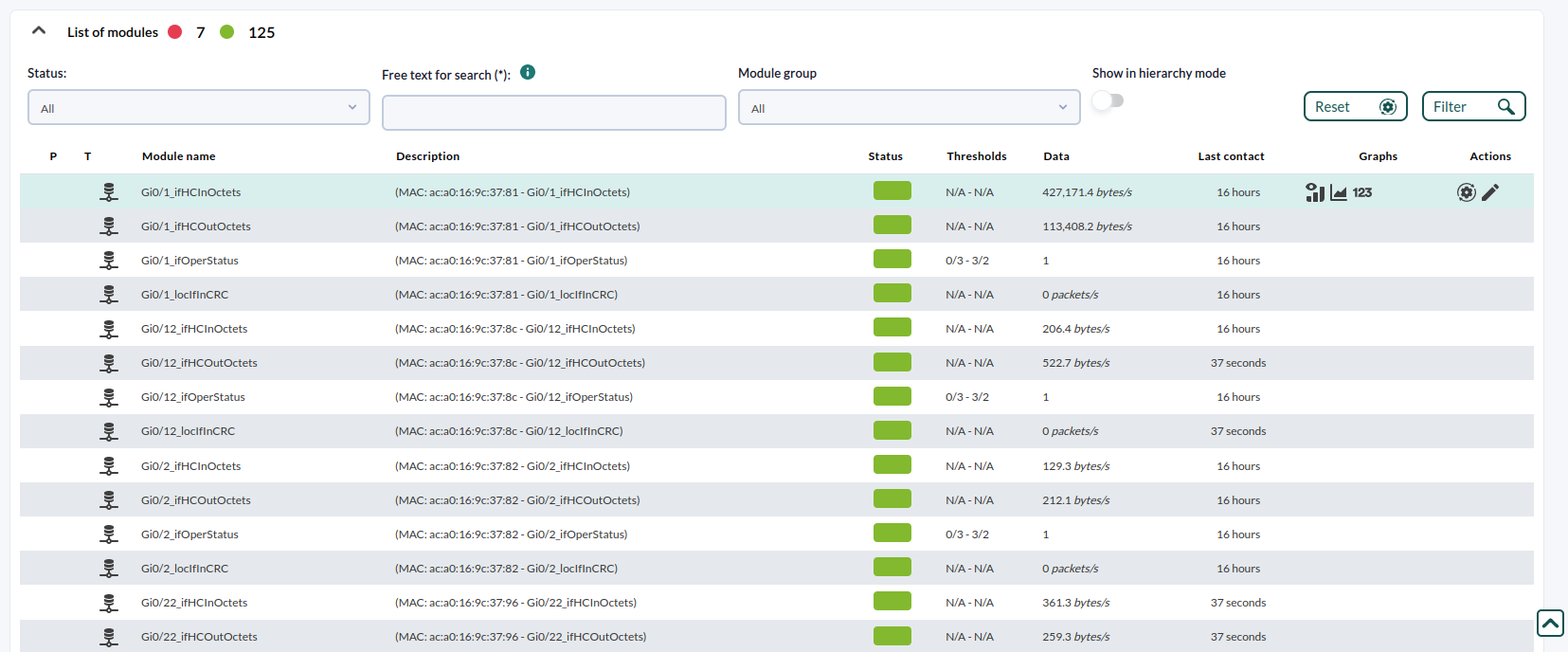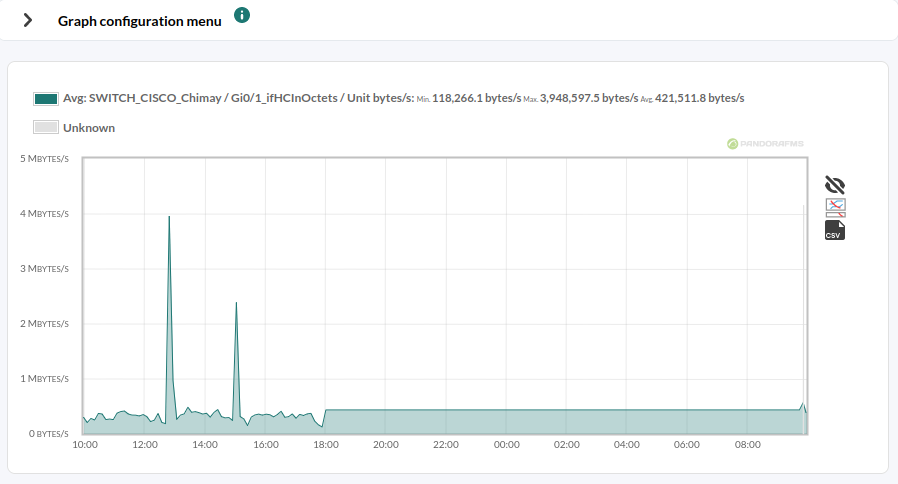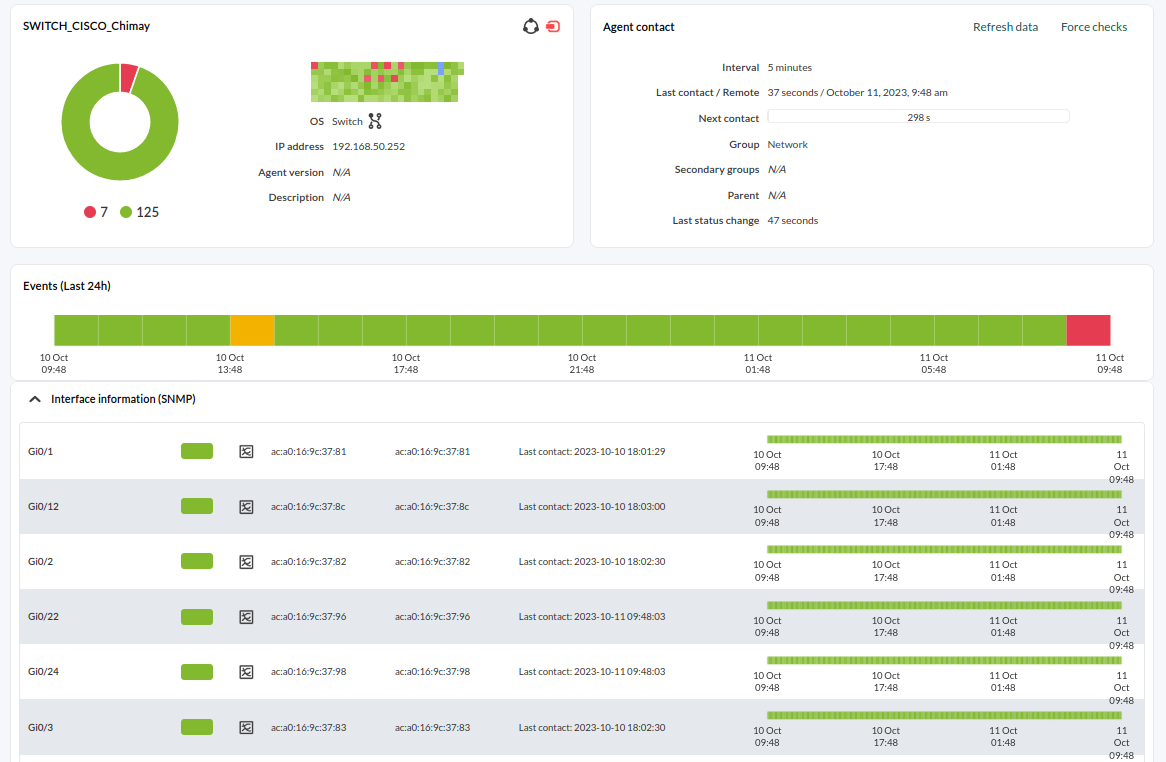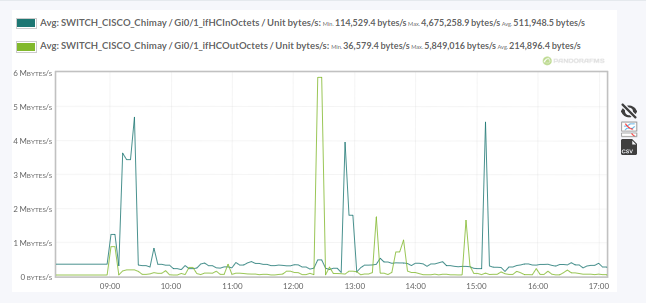6. Monitorización de dispositivos de red mediante SNMP Interface Wizard
Para poder realizar este tipo de monitorización es imprescindible que el SNMP esté configurado en el dispositivo remoto. Esto generalmente necesita activarse, y una configuración mínima que nos permita consultar datos. Los dispositivos SNMP permiten configurar las IP que pueden hacer consultas y con qué ''comunidad'', que a todos los efectos es una especie de password.
La mayoría de dispositivos de red (routers, switches) tienen la community "public" por defecto.
Primero se localizará el agente de dónde se quiere obtener el tráfico de red; en este caso vamos a utiizar un Switch CISCO Catalyst, pero podría ser cualquier dispositivo con SNMP activado. Siguiendo el mismo proceso ''Monitoring" > "Views" > "Agent detail'' se llega a la vista principal del agente que se quiere configurar y se hará clic en la ultima pestaña de la derecha, que llevará a la vista de edición de ese agente.
Se pasará a la vista principal de edición del agente. Aquí se mostrará el submenú de "Wizards" de configuración para este agente, donde se escogerá el Wizard de Interface SNMP, tal como se aprecia en la siguiente captura de pantalla:
El wizard SNMP nos permitirá rastrear las interfaces de este agente. Será necesario facilitar los datos de “comunidad SNMP” y “versión”. Si todo va bien, mostrará las interfaces y los datos que se pueden obtener de ellas.
Con un simple click podremos seleccionar las métricas que nos resulten de interés de todas las interfaces del switch e incluso definir umbrales con valores de advertencia y crítico que más tarde nos servirán para poder trabajar con las alertas.
Se pulsa en el botón "Create modules" y una pantalla debe informar que los módulos se han creado.
Los módulos de tráfico de red son de tipo '''incremental''', es decir, que su valor es la diferencia entre la muestra de información que se acaba de recoger y la anterior. Muestra una "tasa" (en este caso en bytes/sec), de forma que necesita un tiempo (entre 1 o 2 intervalos del agente) antes de mostrar nada.
Se hace clic en la pestaña "View" para volver a la vista del agente y se espera un mínimo de 1 intervalo de agente hasta que ya se tengan datos, actualizando o haciendo clic en la pestaña "View".
Si no se quiere esperar más o se quiere "forzar" la ejecución de todos los módulos remotos de ese agente, se puede utilizar el icono de forzar chequeo remoto. En función de la carga del servidor, puede tardar entre 2 y 15 segundos en ejecutar la prueba:
La información de los módulos se verá de esta manera, y las gráficas para cada métrica mostrará una ventana con la gráfica de ese monitor y al pulsar en el icono de datos, una tabla con los datos, también podemos ver una gráfica con las métricas SNMP en tiempo real:
Veamos una gráfica de una de las métricas individuales (Gi0/1_ifHCInOctets):
También podemos usar la vista de "Interfaces" para ver cómodamente la informacion del tráfico de entrada/salida de cada interfaz. Para ello abriremos la caja "Interface information (SNMP)" debajo de la vista general de agente:
Haciendo click en el icono de gráfica de una interfaz ( ):
):
¿No se están logrando los resultados explicados en el capítulo? Acceda a la sección de ayuda o soporte